摘要:方法一、1.打开需要操作的Excel文件;2.选中需要设置公式的单元格,点鼠标右键,在弹出页面点“设置单元格格式”;3.在数字栏中点击“日期”,选择合适的日期形式;4.选择好类型后 , 点击下方“确定”;5.在E2单元格输入“=A2 B2”即日期 天数;6.按回车键,可以看到计算出了正确日期 。方法二、1.打开需要操作的Excel表格,点击空白单元格,点击鼠标右键;2.在弹出页面点击“设置单元格格式”;3.在弹出页面点击“日期”,选择合适的类型,点击下方“确定”;4.在单元格输入“=C2 25”,按回车键后 , 完成日期加天数等于日期 。
日期加天数等于日期方法
方法一、【日期加天数等于日期公式-日期加天数等于日期公式是什么】1.打开需要操作的Excel文件;
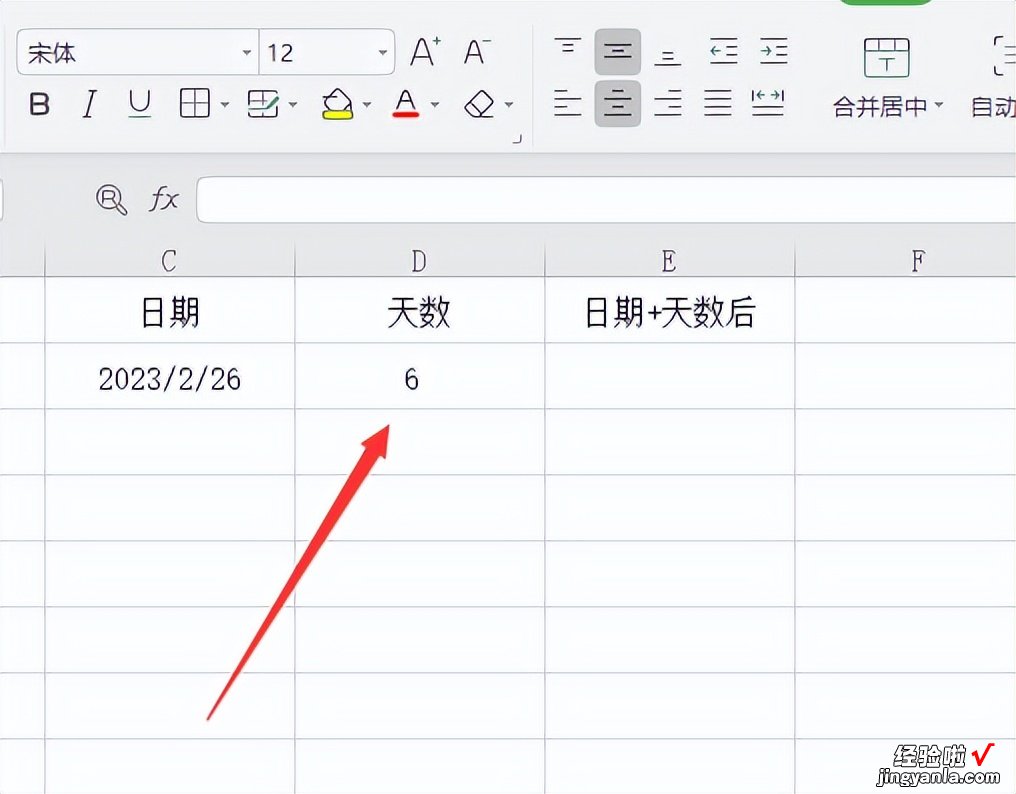
2.选中需要设置公式的单元格 , 点鼠标右键,在弹出页面点“设置单元格格式”;
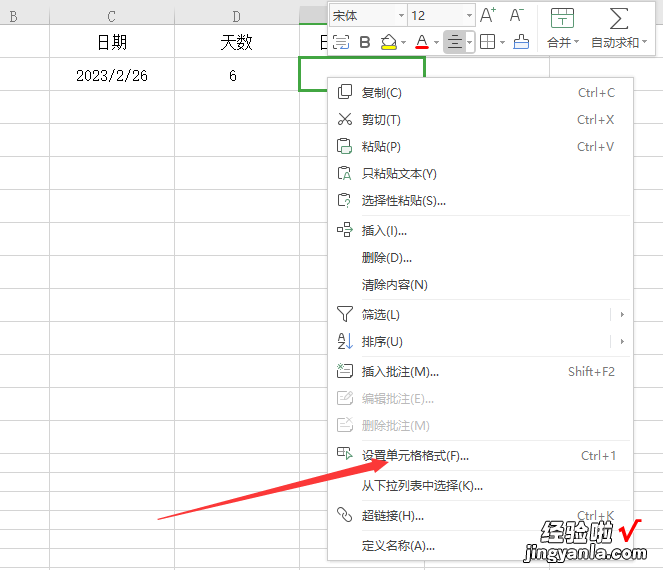
3.在数字栏中点击“日期”,选择合适的日期形式;
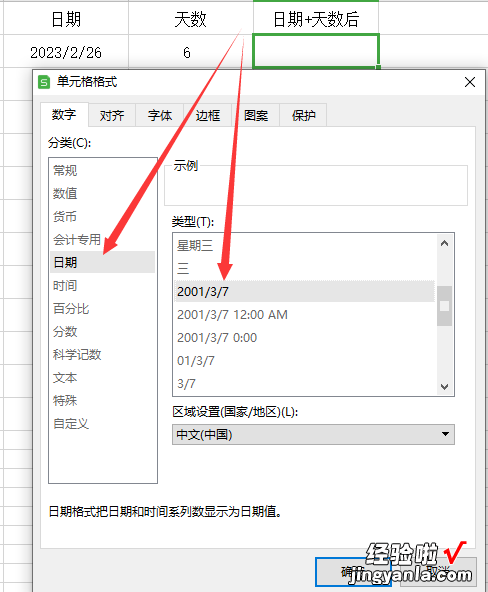
4.选择好类型后,点击下方“确定”;
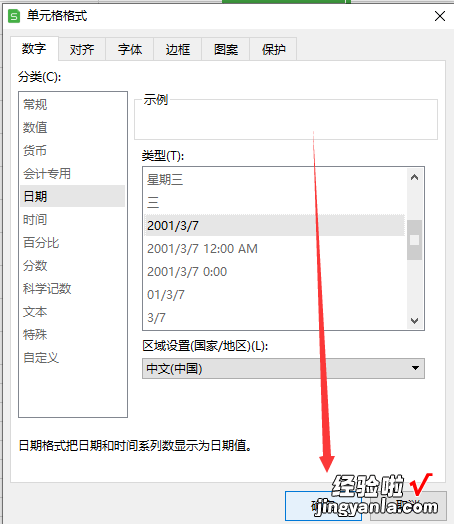
5.在E2单元格输入“=A2 B2”即日期 天数;
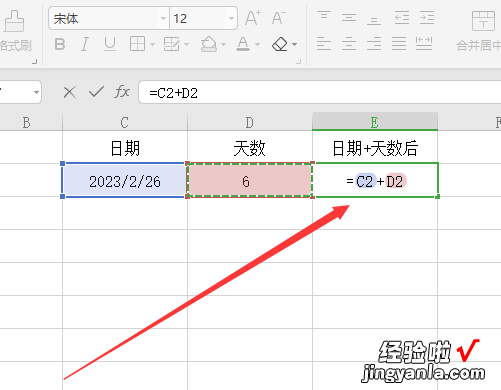
6.按回车键,可以看到计算出了正确日期 。
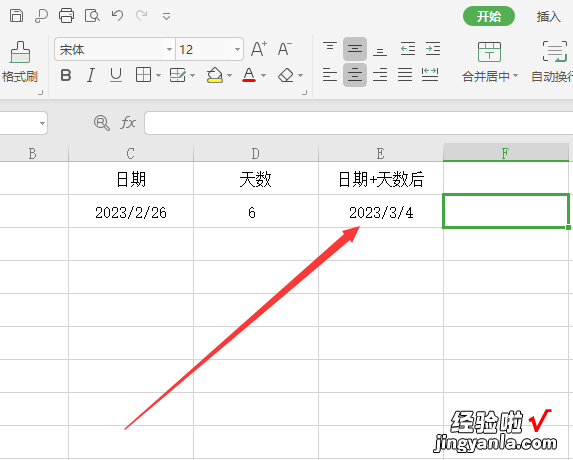
方法二、
1.打开需要操作的Excel表格 , 点击空白单元格,点击鼠标右键;
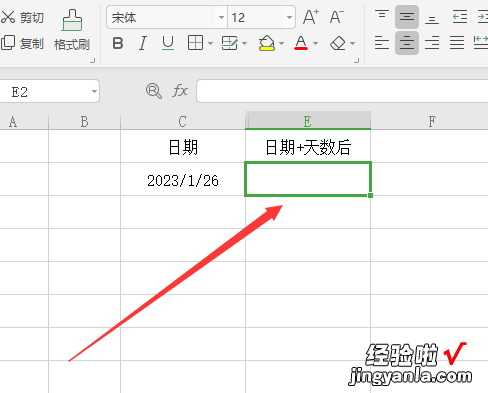
2.在弹出页面点击“设置单元格格式”;
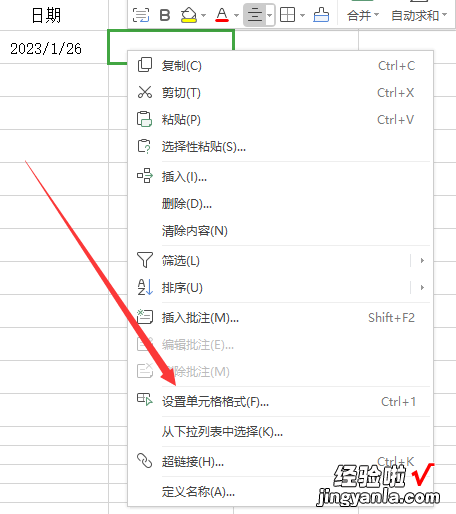
3.在弹出页面点击“日期”,选择合适的类型 , 点击下方“确定”;
4.在单元格输入“=C2 25”,按回车键后,完成日期加天数等于日期 。
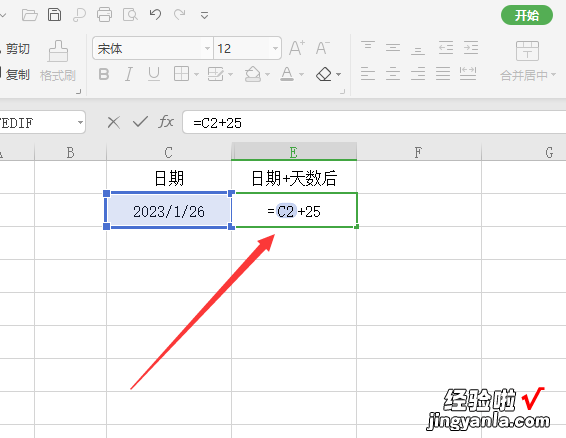
本次操作环境如下:
硬件型号:联想小新 Pro 14
系统版本:Windows10
软件版本:WPS 2022 11.1.0.13703
